-Рубрики
- Пасха (121)
- Cтихи (63)
- Декупаж (59)
- Аромотерапия (52)
- Английский язык (61)
- Аудиоархив (176)
- Афоризмы (128)
- Бижутерия (2194)
- Бижутерия для детей (24)
- Браслеты (253)
- Броши (100)
- Идеи (600)
- Книги и журналы (175)
- Колье (441)
- Кулоны (51)
- Ободки, повязки, венки (142)
- Разное (148)
- Серьги (133)
- Техники (139)
- Бисероплетение (10425)
- Браслеты (1535)
- вязание (1)
- Броши (171)
- Бусины плетенные и оплетенные (400)
- Воротники (565)
- Вязанные жгуты (408)
- Герданы (183)
- День Святого Валентина (28)
- Для вдохновения (308)
- Жгуты (570)
- Журналы и книги (905)
- Застежки (41)
- Колье (1186)
- Кольца (91)
- Кулоны (836)
- Листья (119)
- Мозаика, кирпичное плетение, схемы (126)
- Новогоднее (318)
- Оплетение кабашонов (302)
- Разное (259)
- Серьги (1154)
- Сложные колье (344)
- Техники (217)
- Цветы (862)
- Цепочки (170)
- Вышивка (529)
- Вышивка бисером (2054)
- Браслеты (76)
- Броши (247)
- Для вдохновения (454)
- Журналы и книги (107)
- Колье (108)
- Кольца (10)
- Кулоны (119)
- МК (28)
- Серьги (104)
- Сумки, футляры (21)
- Схемы и рисунки (194)
- Техники (230)
- Украшения для волос (27)
- Шибори (73)
- Вязаная одежда (962)
- Вязание крючком (1528)
- Вязание спицами (2052)
- Вязанные украшния (2605)
- Браслеты (48)
- Воротники (99)
- Идеи (207)
- Квадратные узоры (81)
- Книги и журналы (214)
- Колье (219)
- Разное (309)
- Розетки (79)
- Тесьма (199)
- Техники (187)
- Украшения для волос (48)
- Цветы (971)
- Ганутель (8)
- День Святого Валентина (18)
- Домоводство (421)
- Живопись (1931)
- Здоровье (2438)
- Интернет-магазины (65)
- Классическая музыка (6)
- Книги (198)
- Кожа (353)
- Комнатные растения (384)
- Косметика (1405)
- Кулнария (17933)
- Картофель (331)
- Алкогольные напитки (129)
- Блины и блинчики (235)
- Блюда в горшочках (55)
- Блюда в микроволновке (27)
- Блюда из курицы (1462)
- Блюда из молочных продуктов (444)
- Блюда из рыбы (1060)
- Блюда из яиц (167)
- Блюда на мангале (101)
- Булочки (295)
- Бутерброды (200)
- Гарниры (105)
- Грибы (314)
- Заготовки на зиму (774)
- Закуски (1206)
- Запеканки (282)
- Из лаваша (156)
- Каши (67)
- Морепродукты (193)
- Мультиварка (107)
- Мясные блюда (1455)
- Напитки (248)
- Овощные блюда (904)
- Пасты (173)
- Пельмени, вареники (115)
- Первые блюда (470)
- Печенье (617)
- Пироги и пирожки (1474)
- Пицца (173)
- Полезные советы (270)
- Праздничный стол (192)
- Разное (115)
- Салаты (1390)
- Сладкая выпечка (1101)
- Сладкие блюда (886)
- Соусы (424)
- Суши, роллы (41)
- Тесто (1095)
- Торты, пмрожные (1574)
- Украшение блюд (362)
- Ли.Ру. (24)
- Макраме (7)
- Макраме (109)
- Мода (180)
- ПК (166)
- Полезные советы (151)
- Праздники (2)
- Психология (1046)
- Путешествия (417)
- Работы мастеров (77)
- Разное (195)
- Ревелюр (фом) (1508)
- Альстромерия (5)
- Анемоны (10)
- Астры (20)
- Васильки (10)
- Венки (22)
- Гвоздики (15)
- Георгины (38)
- Герберы (18)
- Гортензия (12)
- Для примера (50)
- Жасмин (6)
- Ирисы (16)
- Каллы (8)
- Камелия (5)
- Клематисы (6)
- Книги и журналы (выкройки) (42)
- Колокольчики (14)
- Крепления (63)
- Крокусы (9)
- Лаванда (15)
- Ландыши (11)
- Лилии (37)
- Листья, зелень (63)
- Мак (34)
- Нарциссы (10)
- Незабудки (4)
- Одуванчики (17)
- Орхидеи (50)
- Пионы (61)
- Плюмерия (3)
- Подснежники (9)
- Подсолнухи (18)
- Пуансетия (12)
- Разное (299)
- Ранункулюс (10)
- Розы (245)
- Ромашки (23)
- Сирень (10)
- Техники обработки и окраски (28)
- Тычинки и пестики (22)
- Тюльпаны (28)
- Фантазийные цветы (51)
- Фрезия (6)
- Хризантемы (34)
- Цветущие деревья (24)
- Шиповник (13)
- Эустома (6)
- Рисование (334)
- Рукоделие (332)
- Соленое тесто (9)
- Сумки (497)
- Сутажная вышивка (196)
- Тканевая флористика (1018)
- Фильмы (250)
- Фитнес (552)
- Флористика (38)
- Фотографии мастеров (128)
- Фотосъемка (34)
- Фриволте (83)
- Холодный фарфор (278)
- Шитье (583)
- Эзотерика (599)
- Это интересно! (183)
- Ювелирные украшения (576)
- Юмор (56)
-Поиск по дневнику
-Подписка по e-mail
-Постоянные читатели
-Статистика
Записей: 57339
Комментариев: 1261
Написано: 59236
Без заголовка |
Что такое - фотошоп знают уже многие, а для тех кто не знает скажу: фотошоп - это редактор графический и многофункциональный для работы с изображениями. особенно он незаменим для любителей создавать открытки, аватарки, схемы для дневников, да и вообще для обработки любых картинок и фотографий. Но если раньше фотошоп нужно было скачивать и устанавливать на свой компьютер, а это еще и не всегда выходило корректно, то сейчас все гораздо проще, поскольку есть сервис фотошоп онлайн. Заходим на сайт и начинаем творить будущий шедевр, поверьте, спецэффектов для этого предостаточно! А самое важное, это то, что фотошоп онлайн на русском языке и это позволит вам быстро во всем разобраться и приступить к работе. Хотя конечно есть и полная пошаговая инструкция.
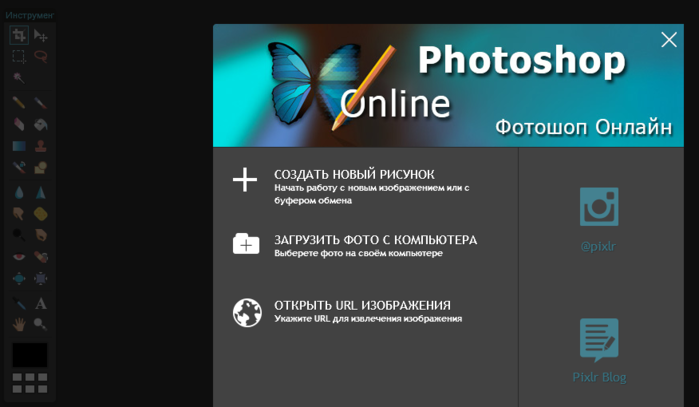
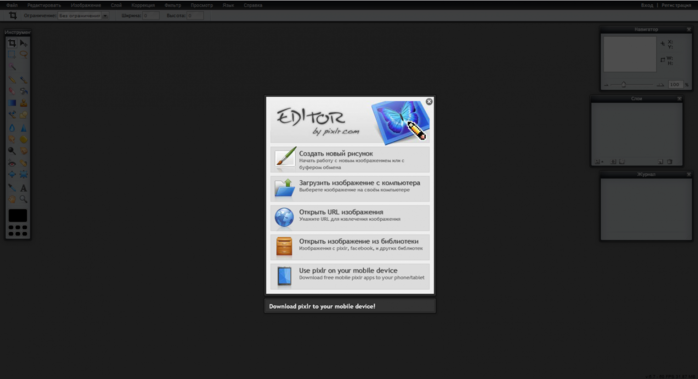
Итак приступим, я вам покажу как при помощи фотошоп вырезать нужный нам объект, заходим в фотошоп онлайн, загружаем наши фото или картинки. Загрузка может быть как с компьютера, так и напрямую с интернета.
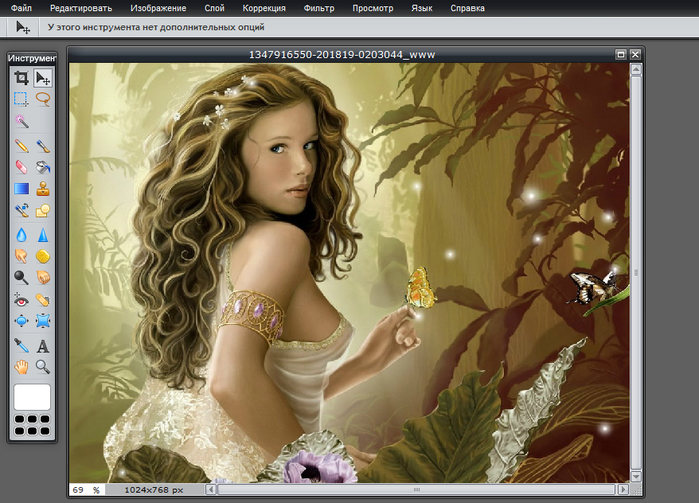
Картинка загружена, можно приступать непосредственно к работе. В боковом меня выбираем инструмент "лассо" и выделяем, в данном варианте девушку. Выделяем не спеша, чтобы сделать это более аккуратно.
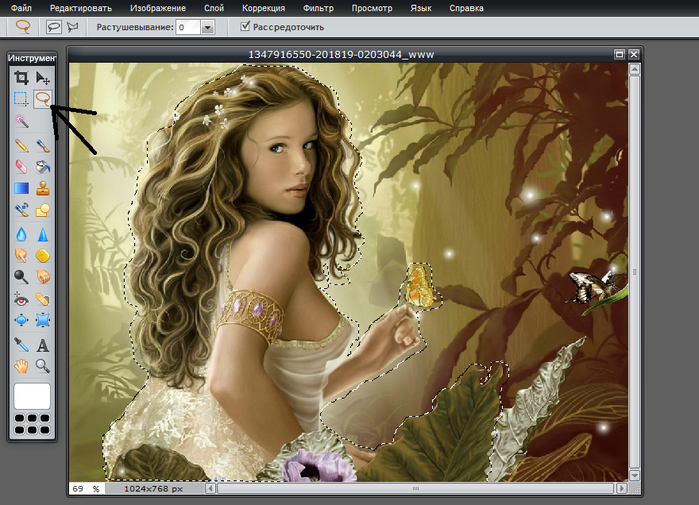
Далее в разделе - редактировать, выбираем - "инвертировать выделение" и нажимаем кнопку "Del" на клавиатуре.
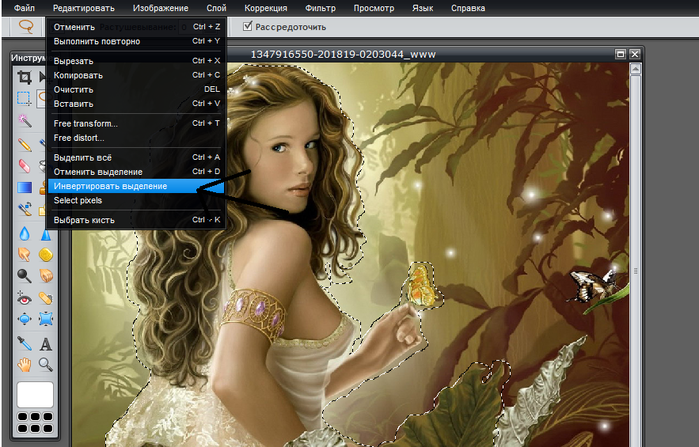
Вот такую картину мы видим перед собой, чтобы подчистить лишнее, используем "ластик" в боковом меню.
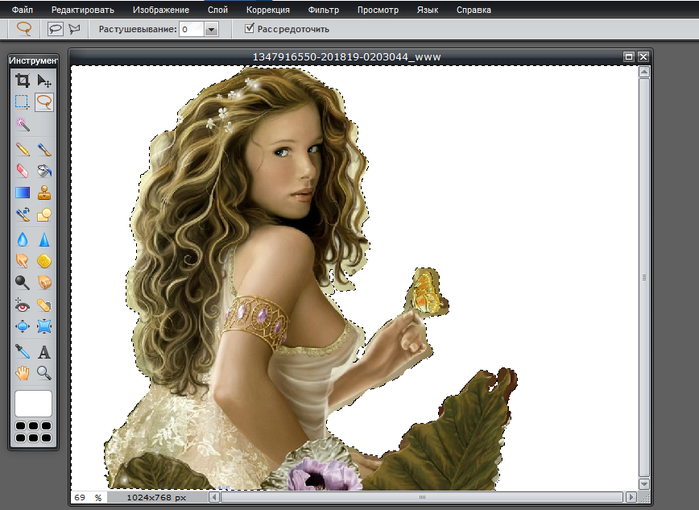
Ну и сохраняем наше творение для дальнейшего применения. Самое важное, сохранять такие картинки нужно в формате PNG. Для этого "Файл" - "Сохранить" и в выпадающем меню выбираем нужный нам формат.
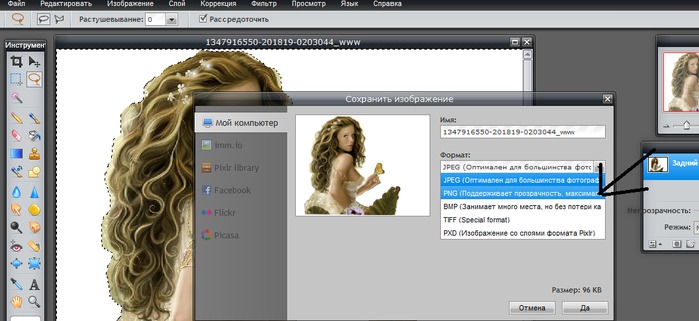
У меня "шедевр" вышел не очень, ну не старалась я просто)) У вас все получится гораздо симпатичнее, я просто уверена.

Пользуюсь я вот этим онлайн ресурсом http://editor.0lik.ru/photoshop-online-classic.html. Просто скопируйте эту ссылку в строку браузера и начинайте творить чудеса!
| Рубрики: | Фотосъемка |
| Комментировать | « Пред. запись — К дневнику — След. запись » | Страницы: [1] [Новые] |






